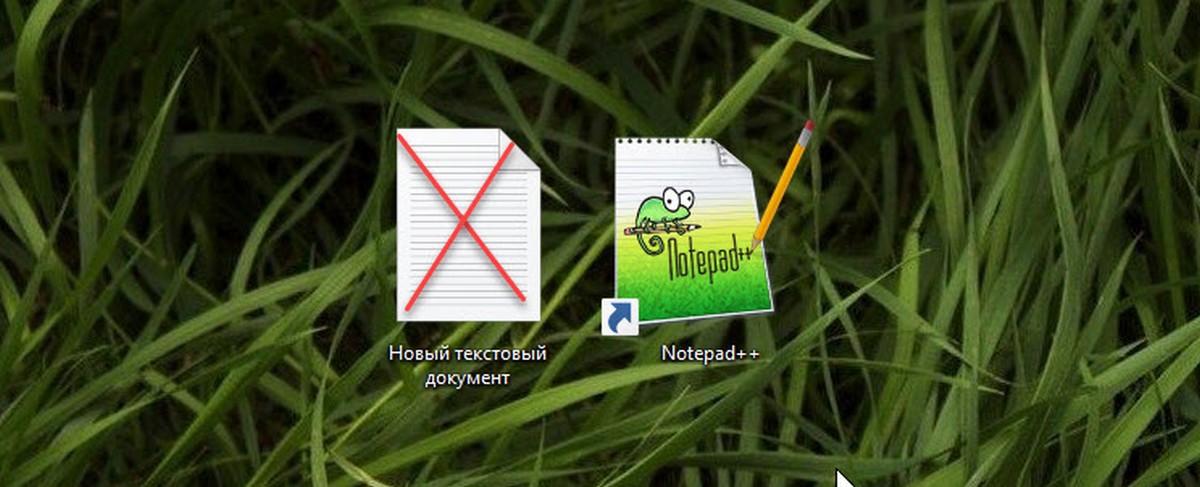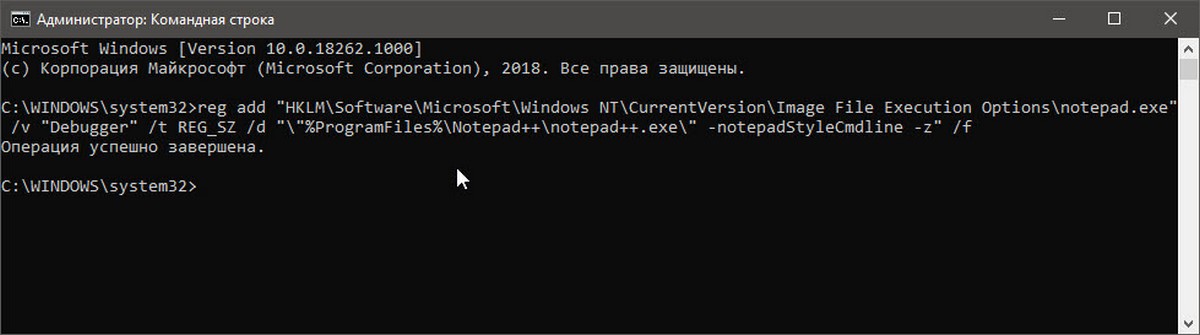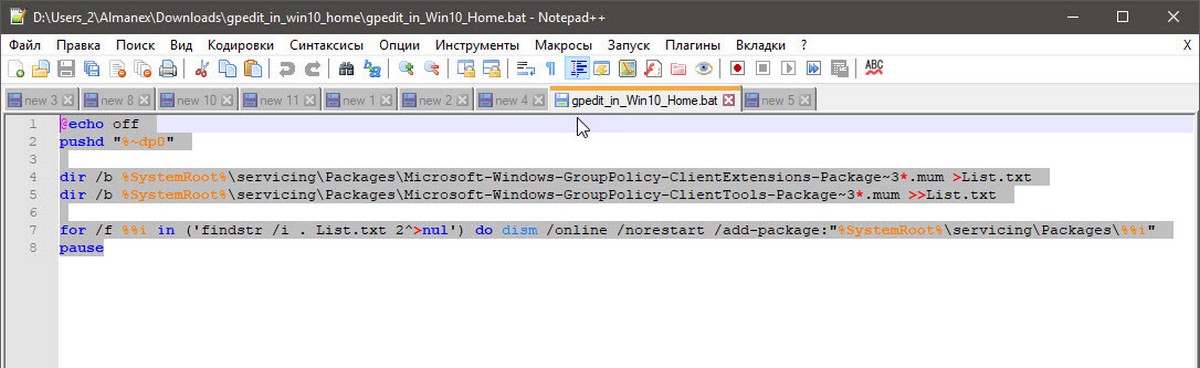Блокнот — текстовый редактор по умолчанию, в Windows 10. Он подходит для пользователей, которые изредка выполняют базовое редактирование текста. Продвинутые пользователи и программисты часто используют более мощные сторонние приложения, такие как Notepad ++, Sublime Text и другие Возможно, и вы захотите использовать Notepad ++ вместо Блокнота.
Notepad ++ — мощный текстовый редактор с открытым исходным кодом и множеством полезных функций, включая подсветку синтаксиса, закладки, навигацию по файловой системе, сворачивание кода, проверку орфографии, темы, настраиваемые горячие клавиши, поиск и замена регулярных выражений и многое другое. Он написан на C ++ и использует чистый Win32 API и STL, который обеспечивает более высокую скорость выполнения при минимальном размере программы.
Разработчик Notepad ++ реализовал приятное дополнение к приложению. Начиная с версии 7.5.9, можно сделать Notepad ++ заменой встроенного текстового редактора «Блокнот».
Существует специальное значение «отладчик», которое вы можете указать в реестре Windows, чтобы заставить Windows запускать любое приложение вместо исходного. Эта возможность была создана специально для отладки проблем, но она может быть полезна во многих других случаях. Необходимым условием является версия 7.5.9 или выше. И вот как это работает:
Заменить Блокнот на Notepad ++ с помощью командной строки
- Перейдите по ссылке, загрузите и установите Notepad ++ 7.5.9
- Откройте Командную строку от имени Администратора.
- Введите это для 32-разрядной версии операционной системы и нажмите Enter.
reg add "HKLM\Software\Microsoft\Windows NT\CurrentVersion\Image File Execution Options\notepad.exe" /v "Debugger" /t REG_SZ /d "\"%ProgramFiles(x86)%\Notepad++\notepad++.exe\" -notepadStyleCmdline -z" /f
- Для 64-битной версии вам нужно скопировать и вставить эту команду и нажать Enter:
reg add "HKLM\Software\Microsoft\Windows NT\CurrentVersion\Image File Execution Options\notepad.exe" /v "Debugger" /t REG_SZ /d "\"%ProgramFiles%\Notepad++\notepad++.exe\" -notepadStyleCmdline -z" /f
Вот и все. Теперь Notepad ++ будет открываться в качестве текстового редактора по умолчанию в вашей системе.
Если вы хотите это отменить, используйте следующую команду:
reg delete "HKLM\Software\Microsoft\Windows NT\CurrentVersion\Image File Execution Options\notepad.exe" /v "Debugger" /f
Это вернет настройки по умолчанию.
Вот, пожалуй, и всё, надеюсь, для кого-то из читателей информация окажется полезной и найдет свое применение.
Содержание:
Текстовый редактор Блокнот ОС Windows
Редакторы по умолчанию
Выбор редактора для программирования
Текстовый редактор Блокнот ОС Windows
Включённый в состав ОС Windows текстовый редактор Блокнот (Notepad) является простейшим инструментом для создания файлов любого формата. Обычно он редко используется пользователями, хотя его удобство неоспоримо, когда необходимо мгновенно записать и сохранить умную мысль, понравившийся код или скрипт.
Так выглядит стандартный блокнот Windows 10
Создатели Windows не уделяют внимание развитию функциональности стандартного блокнота, включённого в дистрибутив ОС. В этом нет необходимости потому, как каждый пользователь выбирает редактор на свой вкус (опыт) и устанавливает его по умолчанию.
Не следует забывать о стандартном блокноте Windows. Он как палочка выручалочка всегда должен быть под рукой, потому что тесно связан с установленной на вашем компьютере операционной системой. Всегда поможет, если возникнет неразбериха с кодировкой файлов: CP-1251, CP-1252, UTF-8, UTF-8 с BOM и т.п.
Текстовые редакторы по умолчанию
В зависимости от установленного на вашем компьютере текстового редактора по умолчанию, ярлыки текстовых документов могут выглядеть по разному.
Так выглядят ярлыки разных текстовых редакторов на рабочем столе компьютера
На картинке ниже вы видите файлы созданные в стандартном блокноте Windows, но сохранённые в разных форматах расширений: .html .php .jpg .css.
При их открытии ОС Windows будет использовать программы, установленные по умолчанию. Каждому расширению файла соответствует своя программа.
Нюанс:
Если вы сохраните текстовый документ .txt, применив расширение картинки .jpg, он будет открываться не текстовым редактором, а программой просмотра изображений.
Выбор редактора для программирования
Рядовые пользователи часто используют редакторы от Microsost Office, которые не позволяют работать с кодом.
Программисты предпочитают редакторы, типа NotePad++ и продвинутые с IDE поддержкой: Visual Studio Code, PhpStorm, Sublime Text, CodeLobsterIDE…
Для работы с кодом, начинающему веб-мастеру необходимо остановить свой выбор на одном из десятков популярных текстовых редакторов. Используемый инструмент вызывает привыкание. Поэтому, задумываясь о будущем, когда Ваше мастерство возрастёт, следует выбирать наиболее функциональный редактор, желательно с поддержкой IDE кроссплатформенной разработки (компилятор, интерпретатор, сборка и отладка).
Сегодня среди разработчиков набирает популярность бесплатный Visual Studio Code (Code MS) от Microsoft для Windows, Linux и macOS. Он вобрал в себя весь лучший спектр популярных функций от разных редакторов кода.
Удобность продвинутых редакторов в том, что они помогают дописывать код и формировать фрагменты кода, что экономит массу времени. Также они проверяют код на ошибки, выводят подсказки по их исправлению.
You can modify the registry. From this website, I found a pretty thorough regedit modification that works fine for me and really changes the default right click «Edit» program.
The hex portions are just the same path string to Notepad++, I don’t know why those were put in hex, but it is harmless. Again, I didn’t create this code.
- Copy the following text and paste it in a new .txt and save it
- Rename it to filename.reg.
- And then just double-click it and accept the pop ups that warn you about modifying the registry.
Windows Registry Editor Version 5.00
[HKEY_CLASSES_ROOT\batfile\shell\edit\command]
@=hex(2):22,00,43,00,3a,00,5c,00,50,00,72,00,6f,00,67,00,72,00,61,00,6d,00,20,\
00,46,00,69,00,6c,00,65,00,73,00,20,00,28,00,78,00,38,00,36,00,29,00,5c,00,\
4e,00,6f,00,74,00,65,00,70,00,61,00,64,00,2b,00,2b,00,5c,00,6e,00,6f,00,74,\
00,65,00,70,00,61,00,64,00,2b,00,2b,00,2e,00,65,00,78,00,65,00,22,00,20,00,\
22,00,25,00,31,00,22,00,00,00
[HKEY_CLASSES_ROOT\batfile\shell\print\command]
@=hex(2):22,00,43,00,3a,00,5c,00,50,00,72,00,6f,00,67,00,72,00,61,00,6d,00,20,\
00,46,00,69,00,6c,00,65,00,73,00,20,00,28,00,78,00,38,00,36,00,29,00,5c,00,\
4e,00,6f,00,74,00,65,00,70,00,61,00,64,00,2b,00,2b,00,5c,00,6e,00,6f,00,74,\
00,65,00,70,00,61,00,64,00,2b,00,2b,00,2e,00,65,00,78,00,65,00,22,00,20,00,\
2f,00,70,00,20,00,22,00,25,00,31,00,22,00,00,00
[HKEY_CLASSES_ROOT\cmdfile\shell\edit\command]
@=hex(2):22,00,43,00,3a,00,5c,00,50,00,72,00,6f,00,67,00,72,00,61,00,6d,00,20,\
00,46,00,69,00,6c,00,65,00,73,00,20,00,28,00,78,00,38,00,36,00,29,00,5c,00,\
4e,00,6f,00,74,00,65,00,70,00,61,00,64,00,2b,00,2b,00,5c,00,6e,00,6f,00,74,\
00,65,00,70,00,61,00,64,00,2b,00,2b,00,2e,00,65,00,78,00,65,00,22,00,20,00,\
22,00,25,00,31,00,22,00,00,00
[HKEY_CLASSES_ROOT\cmdfile\shell\print\command]
@=hex(2):22,00,43,00,3a,00,5c,00,50,00,72,00,6f,00,67,00,72,00,61,00,6d,00,20,\
00,46,00,69,00,6c,00,65,00,73,00,20,00,28,00,78,00,38,00,36,00,29,00,5c,00,\
4e,00,6f,00,74,00,65,00,70,00,61,00,64,00,2b,00,2b,00,5c,00,6e,00,6f,00,74,\
00,65,00,70,00,61,00,64,00,2b,00,2b,00,2e,00,65,00,78,00,65,00,22,00,20,00,\
2f,00,70,00,20,00,22,00,25,00,31,00,22,00,00,00
[HKEY_CLASSES_ROOT\inffile\shell\open\command]
@=hex(2):22,00,43,00,3a,00,5c,00,50,00,72,00,6f,00,67,00,72,00,61,00,6d,00,20,\
00,46,00,69,00,6c,00,65,00,73,00,20,00,28,00,78,00,38,00,36,00,29,00,5c,00,\
4e,00,6f,00,74,00,65,00,70,00,61,00,64,00,2b,00,2b,00,5c,00,6e,00,6f,00,74,\
00,65,00,70,00,61,00,64,00,2b,00,2b,00,2e,00,65,00,78,00,65,00,22,00,20,00,\
22,00,25,00,31,00,22,00,00,00
[HKEY_CLASSES_ROOT\inffile\shell\print\command]
@=hex(2):22,00,43,00,3a,00,5c,00,50,00,72,00,6f,00,67,00,72,00,61,00,6d,00,20,\
00,46,00,69,00,6c,00,65,00,73,00,20,00,28,00,78,00,38,00,36,00,29,00,5c,00,\
4e,00,6f,00,74,00,65,00,70,00,61,00,64,00,2b,00,2b,00,5c,00,6e,00,6f,00,74,\
00,65,00,70,00,61,00,64,00,2b,00,2b,00,2e,00,65,00,78,00,65,00,22,00,20,00,\
2f,00,70,00,20,00,22,00,25,00,31,00,22,00,00,00
[HKEY_CLASSES_ROOT\inifile\shell\open\command]
@=hex(2):22,00,43,00,3a,00,5c,00,50,00,72,00,6f,00,67,00,72,00,61,00,6d,00,20,\
00,46,00,69,00,6c,00,65,00,73,00,20,00,28,00,78,00,38,00,36,00,29,00,5c,00,\
4e,00,6f,00,74,00,65,00,70,00,61,00,64,00,2b,00,2b,00,5c,00,6e,00,6f,00,74,\
00,65,00,70,00,61,00,64,00,2b,00,2b,00,2e,00,65,00,78,00,65,00,22,00,20,00,\
22,00,25,00,31,00,22,00,00,00
[HKEY_CLASSES_ROOT\inifile\shell\print\command]
@=hex(2):22,00,43,00,3a,00,5c,00,50,00,72,00,6f,00,67,00,72,00,61,00,6d,00,20,\
00,46,00,69,00,6c,00,65,00,73,00,20,00,28,00,78,00,38,00,36,00,29,00,5c,00,\
4e,00,6f,00,74,00,65,00,70,00,61,00,64,00,2b,00,2b,00,5c,00,6e,00,6f,00,74,\
00,65,00,70,00,61,00,64,00,2b,00,2b,00,2e,00,65,00,78,00,65,00,22,00,20,00,\
2f,00,70,00,20,00,22,00,25,00,31,00,22,00,00,00
[HKEY_CLASSES_ROOT\JSEFile\Shell\Edit\Command]
@=”C:\Program Files (x86)\Notepad++\notepad++.exe” “%1″
[HKEY_CLASSES_ROOT\JSEFile\Shell\Print\Command]
@=”C:\Program Files (x86)\Notepad++\notepad++.exe” /p “%1″
[HKEY_CLASSES_ROOT\JSFile\Shell\Edit\Command]
@=”C:\Program Files (x86)\Notepad++\notepad++.exe” “%1″
[HKEY_CLASSES_ROOT\JSFile\Shell\Print\Command]
@=”C:\Program Files (x86)\Notepad++\notepad++.exe” /p “%1″
[HKEY_CLASSES_ROOT\regfile\shell\edit\command]
@=hex(2):22,00,43,00,3a,00,5c,00,50,00,72,00,6f,00,67,00,72,00,61,00,6d,00,20,\
00,46,00,69,00,6c,00,65,00,73,00,20,00,28,00,78,00,38,00,36,00,29,00,5c,00,\
4e,00,6f,00,74,00,65,00,70,00,61,00,64,00,2b,00,2b,00,5c,00,6e,00,6f,00,74,\
00,65,00,70,00,61,00,64,00,2b,00,2b,00,2e,00,65,00,78,00,65,00,22,00,20,00,\
22,00,25,00,31,00,22,00,00,00
[HKEY_CLASSES_ROOT\regfile\shell\print\command]
@=hex(2):22,00,43,00,3a,00,5c,00,50,00,72,00,6f,00,67,00,72,00,61,00,6d,00,20,\
00,46,00,69,00,6c,00,65,00,73,00,20,00,28,00,78,00,38,00,36,00,29,00,5c,00,\
4e,00,6f,00,74,00,65,00,70,00,61,00,64,00,2b,00,2b,00,5c,00,6e,00,6f,00,74,\
00,65,00,70,00,61,00,64,00,2b,00,2b,00,2e,00,65,00,78,00,65,00,22,00,20,00,\
2f,00,70,00,20,00,22,00,25,00,31,00,22,00,00,00
[HKEY_CLASSES_ROOT\Microsoft.PowerShellScript.1\Shell\Open\Command]
@=”C:\Program Files (x86)\Notepad++\notepad++.exe” “%1″
[HKEY_CLASSES_ROOT\Microsoft.PowerShellData.1\Shell\Open\Command]
@=”C:\Program Files (x86)\Notepad++\notepad++.exe” “%1″
[HKEY_CLASSES_ROOT\Microsoft.PowerShellModule.1\Shell\Open\Command]
@=”C:\Program Files (x86)\Notepad++\notepad++.exe” “%1″
[HKEY_CLASSES_ROOT\scriptletfile\Shell\Open\command]
@=”C:\Program Files (x86)\Notepad++\notepad++.exe” “%1″
[HKEY_CLASSES_ROOT\txtfile\shell\open\command]
@=hex(2):22,00,43,00,3a,00,5c,00,50,00,72,00,6f,00,67,00,72,00,61,00,6d,00,20,\
00,46,00,69,00,6c,00,65,00,73,00,20,00,28,00,78,00,38,00,36,00,29,00,5c,00,\
4e,00,6f,00,74,00,65,00,70,00,61,00,64,00,2b,00,2b,00,5c,00,6e,00,6f,00,74,\
00,65,00,70,00,61,00,64,00,2b,00,2b,00,2e,00,65,00,78,00,65,00,22,00,20,00,\
22,00,25,00,31,00,22,00,00,00
[HKEY_CLASSES_ROOT\txtfile\shell\print\command]
@=hex(2):22,00,43,00,3a,00,5c,00,50,00,72,00,6f,00,67,00,72,00,61,00,6d,00,20,\
00,46,00,69,00,6c,00,65,00,73,00,20,00,28,00,78,00,38,00,36,00,29,00,5c,00,\
4e,00,6f,00,74,00,65,00,70,00,61,00,64,00,2b,00,2b,00,5c,00,6e,00,6f,00,74,\
00,65,00,70,00,61,00,64,00,2b,00,2b,00,2e,00,65,00,78,00,65,00,22,00,20,00,\
2f,00,70,00,20,00,22,00,25,00,31,00,22,00,00,00
[HKEY_CLASSES_ROOT\txtfile\shell\printto\command]
@=hex(2):22,00,43,00,3a,00,5c,00,50,00,72,00,6f,00,67,00,72,00,61,00,6d,00,20,\
00,46,00,69,00,6c,00,65,00,73,00,20,00,28,00,78,00,38,00,36,00,29,00,5c,00,\
4e,00,6f,00,74,00,65,00,70,00,61,00,64,00,2b,00,2b,00,5c,00,6e,00,6f,00,74,\
00,65,00,70,00,61,00,64,00,2b,00,2b,00,2e,00,65,00,78,00,65,00,22,00,20,00,\
2f,00,70,00,74,00,20,00,22,00,25,00,31,00,22,00,20,00,22,00,25,00,32,00,22,\
00,20,00,22,00,25,00,33,00,22,00,20,00,22,00,25,00,34,00,22,00,00,00
[HKEY_CLASSES_ROOT\VBEFile\Shell\Edit\Command]
@=hex(2):22,00,43,00,3a,00,5c,00,50,00,72,00,6f,00,67,00,72,00,61,00,6d,00,20,\
00,46,00,69,00,6c,00,65,00,73,00,20,00,28,00,78,00,38,00,36,00,29,00,5c,00,\
4e,00,6f,00,74,00,65,00,70,00,61,00,64,00,2b,00,2b,00,5c,00,6e,00,6f,00,74,\
00,65,00,70,00,61,00,64,00,2b,00,2b,00,2e,00,65,00,78,00,65,00,22,00,20,00,\
22,00,25,00,31,00,22,00,00,00
[HKEY_CLASSES_ROOT\VBEFile\Shell\Print\Command]
@=hex(2):22,00,43,00,3a,00,5c,00,50,00,72,00,6f,00,67,00,72,00,61,00,6d,00,20,\
00,46,00,69,00,6c,00,65,00,73,00,20,00,28,00,78,00,38,00,36,00,29,00,5c,00,\
4e,00,6f,00,74,00,65,00,70,00,61,00,64,00,2b,00,2b,00,5c,00,6e,00,6f,00,74,\
00,65,00,70,00,61,00,64,00,2b,00,2b,00,2e,00,65,00,78,00,65,00,22,00,20,00,\
2f,00,70,00,20,00,22,00,25,00,31,00,22,00,00,00
[HKEY_CLASSES_ROOT\VBSFile\Shell\Edit\Command]
@=hex(2):22,00,43,00,3a,00,5c,00,50,00,72,00,6f,00,67,00,72,00,61,00,6d,00,20,\
00,46,00,69,00,6c,00,65,00,73,00,20,00,28,00,78,00,38,00,36,00,29,00,5c,00,\
4e,00,6f,00,74,00,65,00,70,00,61,00,64,00,2b,00,2b,00,5c,00,6e,00,6f,00,74,\
00,65,00,70,00,61,00,64,00,2b,00,2b,00,2e,00,65,00,78,00,65,00,22,00,20,00,\
22,00,25,00,31,00,22,00,00,00
[HKEY_CLASSES_ROOT\VBSFile\Shell\Print\Command]
@=hex(2):22,00,43,00,3a,00,5c,00,50,00,72,00,6f,00,67,00,72,00,61,00,6d,00,20,\
00,46,00,69,00,6c,00,65,00,73,00,20,00,28,00,78,00,38,00,36,00,29,00,5c,00,\
4e,00,6f,00,74,00,65,00,70,00,61,00,64,00,2b,00,2b,00,5c,00,6e,00,6f,00,74,\
00,65,00,70,00,61,00,64,00,2b,00,2b,00,2e,00,65,00,78,00,65,00,22,00,20,00,\
2f,00,70,00,20,00,22,00,25,00,31,00,22,00,00,00
[HKEY_CLASSES_ROOT\Windows.XamlDocument\shell\edit\command]
@=hex(2):22,00,43,00,3a,00,5c,00,50,00,72,00,6f,00,67,00,72,00,61,00,6d,00,20,\
00,46,00,69,00,6c,00,65,00,73,00,20,00,28,00,78,00,38,00,36,00,29,00,5c,00,\
4e,00,6f,00,74,00,65,00,70,00,61,00,64,00,2b,00,2b,00,5c,00,6e,00,6f,00,74,\
00,65,00,70,00,61,00,64,00,2b,00,2b,00,2e,00,65,00,78,00,65,00,22,00,20,00,\
22,00,25,00,31,00,22,00,00,00
[HKEY_CLASSES_ROOT\Windows.Xbap\shell\edit\command]
@=hex(2):22,00,43,00,3a,00,5c,00,50,00,72,00,6f,00,67,00,72,00,61,00,6d,00,20,\
00,46,00,69,00,6c,00,65,00,73,00,20,00,28,00,78,00,38,00,36,00,29,00,5c,00,\
4e,00,6f,00,74,00,65,00,70,00,61,00,64,00,2b,00,2b,00,5c,00,6e,00,6f,00,74,\
00,65,00,70,00,61,00,64,00,2b,00,2b,00,2e,00,65,00,78,00,65,00,22,00,20,00,\
22,00,25,00,31,00,22,00,00,00
[HKEY_CLASSES_ROOT\Windows.CompositeFont\shell\open\command]
@=hex(2):22,00,43,00,3a,00,5c,00,50,00,72,00,6f,00,67,00,72,00,61,00,6d,00,20,\
00,46,00,69,00,6c,00,65,00,73,00,20,00,28,00,78,00,38,00,36,00,29,00,5c,00,\
4e,00,6f,00,74,00,65,00,70,00,61,00,64,00,2b,00,2b,00,5c,00,6e,00,6f,00,74,\
00,65,00,70,00,61,00,64,00,2b,00,2b,00,2e,00,65,00,78,00,65,00,22,00,20,00,\
22,00,25,00,31,00,22,00,00,00
[HKEY_CLASSES_ROOT\WSFFile\Shell\Edit\Command]
@=hex(2):22,00,43,00,3a,00,5c,00,50,00,72,00,6f,00,67,00,72,00,61,00,6d,00,20,\
00,46,00,69,00,6c,00,65,00,73,00,20,00,28,00,78,00,38,00,36,00,29,00,5c,00,\
4e,00,6f,00,74,00,65,00,70,00,61,00,64,00,2b,00,2b,00,5c,00,6e,00,6f,00,74,\
00,65,00,70,00,61,00,64,00,2b,00,2b,00,2e,00,65,00,78,00,65,00,22,00,20,00,\
22,00,25,00,31,00,22,00,00,00
[HKEY_CLASSES_ROOT\WSFFile\Shell\Print\Command]
@=hex(2):22,00,43,00,3a,00,5c,00,50,00,72,00,6f,00,67,00,72,00,61,00,6d,00,20,\
00,46,00,69,00,6c,00,65,00,73,00,20,00,28,00,78,00,38,00,36,00,29,00,5c,00,\
4e,00,6f,00,74,00,65,00,70,00,61,00,64,00,2b,00,2b,00,5c,00,6e,00,6f,00,74,\
00,65,00,70,00,61,00,64,00,2b,00,2b,00,2e,00,65,00,78,00,65,00,22,00,20,00,\
2f,00,70,00,20,00,22,00,25,00,31,00,22,00,00,00
[HKEY_CLASSES_ROOT\zapfile\shell\open\command]
@=hex(2):22,00,43,00,3a,00,5c,00,50,00,72,00,6f,00,67,00,72,00,61,00,6d,00,20,\
00,46,00,69,00,6c,00,65,00,73,00,20,00,28,00,78,00,38,00,36,00,29,00,5c,00,\
4e,00,6f,00,74,00,65,00,70,00,61,00,64,00,2b,00,2b,00,5c,00,6e,00,6f,00,74,\
00,65,00,70,00,61,00,64,00,2b,00,2b,00,2e,00,65,00,78,00,65,00,22,00,20,00,\
22,00,25,00,31,00,22,00,00,00
[HKEY_CLASSES_ROOT\zapfile\shell\print\command]
@=hex(2):22,00,43,00,3a,00,5c,00,50,00,72,00,6f,00,67,00,72,00,61,00,6d,00,20,\
00,46,00,69,00,6c,00,65,00,73,00,20,00,28,00,78,00,38,00,36,00,29,00,5c,00,\
4e,00,6f,00,74,00,65,00,70,00,61,00,64,00,2b,00,2b,00,5c,00,6e,00,6f,00,74,\
00,65,00,70,00,61,00,64,00,2b,00,2b,00,2e,00,65,00,78,00,65,00,22,00,20,00,\
2f,00,70,00,20,00,22,00,25,00,31,00,22,00,00,00
[HKEY_CLASSES_ROOT\zapfile\shell\printto\command]
@=hex(2):22,00,43,00,3a,00,5c,00,50,00,72,00,6f,00,67,00,72,00,61,00,6d,00,20,\
00,46,00,69,00,6c,00,65,00,73,00,20,00,28,00,78,00,38,00,36,00,29,00,5c,00,\
4e,00,6f,00,74,00,65,00,70,00,61,00,64,00,2b,00,2b,00,5c,00,6e,00,6f,00,74,\
00,65,00,70,00,61,00,64,00,2b,00,2b,00,2e,00,65,00,78,00,65,00,22,00,20,00,\
2f,00,70,00,74,00,20,00,22,00,25,00,31,00,22,00,20,00,22,00,25,00,32,00,22,\
00,20,00,22,00,25,00,33,00,22,00,20,00,22,00,25,00,34,00,22,00,00,00
В этом сообщении учащимся и новым пользователям объясняются шаги по установке Notepad++ и назначению его текстовым редактором по умолчанию в Windows 11. По умолчанию Notepad является текстовым редактором по умолчанию в Windows 11. Если вы предпочитаете другой редактор, включая Notepad++, этот пост покажет вам Как заменить Блокнот вашим любимым текстовым редактором в Windows 11.
Notepad++ — это редактор исходного кода и замена Блокноту, который поддерживает несколько языков. В Notepad++ также есть много функций, которых нет в Notepad для Windows.
Если вы серьезный разработчик или тот, кому нужен отличный текстовый редактор и функции, недоступные в Блокноте Windows, Notepad++ — отличная альтернатива. Есть много других текстовых редакторов, которые можно установить, но Notepad++ является лидером в этой области.
Приведенные ниже шаги покажут вам, как установить Notepad++ и сделать его текстовым редактором или редактором кода по умолчанию, чтобы он автоматически открывался, когда вы хотите читать или редактировать текст, код и другие типы файлов. Этот пост можно применить к другим текстовым редакторам, а не только к Notepad++. Если у вас есть текстовый редактор, отличный от Notepad++, выполните следующие действия, чтобы сделать его редактором по умолчанию в Windows 11.
Чтобы начать замену Блокнота на Notepad++ в Windows 11, выполните следующие действия.
Прежде чем приступить к установке Windows 11, прочитайте эту статью Объяснение установки Windows 11 с флешки
Как упоминалось выше, можно использовать Notepad ++ в качестве альтернативы Блокноту Windows, чтобы пользоваться великолепными функциями и поддержкой нескольких языков, недоступных в Блокноте.
Сначала перейдите по ссылке ниже, чтобы загрузить Notepad ++.
Загрузки | Блокнот ++
После загрузки перейдите в папку «Загрузки» и запустите исполняемый файл. Следуйте инструкциям мастера установки, чтобы завершить установку.

По умолчанию Notepad ++ устанавливается в папку C: \ Program Files \ Notepad ++. Чтобы установить в другую папку, нажмите «Обзор» и выберите другую папку.
Затем отметьте компоненты, которые хотите установить, и снимите отметки с тех, которые не хотите устанавливать. Выбор по умолчанию подойдет во многих ситуациях. Щелкните Далее, чтобы продолжить.
Затем нажмите «Установить», чтобы завершить работу мастера установки.
Как создать виртуальный текстовый редактор Notepad++ в Windows 11
Теперь, когда у вас установлен Notepad++, вы можете сделать его текстовым редактором по умолчанию для Windows, выполнив следующие действия.
Windows 11 имеет центральное расположение для большинства своих настроек. От конфигурации системы до создания новых пользователей и обновления Windows — все можно сделать с Настройки системы его часть.
Для доступа к системным настройкам вы можете использовать кнопку Виндовс + я Ярлык или щелчок Start ==> Настройки Как показано на изображении ниже:
В качестве альтернативы вы можете использовать поисковая строка на панели задач и выполните поиск Настройки . Затем выберите, чтобы открыть его.
Панель настроек Windows должна выглядеть примерно так, как показано на рисунке ниже. В настройках Windows нажмите Apps, Найдите Приложения по умолчанию в правой части экрана, как показано на изображении ниже.
Когда вы открываете настройки приложений по умолчанию, используйте поле поиска и введите Edge Для поиска приложения по умолчанию для приложений.
Microsoft Edge появится в результате ниже. Нажмите Блокнот.
На следующей странице будет отображен список всех типов файлов и типов файлов по умолчанию, которые Блокнотявляется файлом по умолчанию для. Просто выберите каждый тип и переключитесь с Блокнотإلى Notepad ++.
по выбору Блокнот, всплывающее окно предложит вам выбрать приложение, в котором вы хотите всегда открывать файл этого типа.
нажать на Больше приложенийСсылка такая, как показано ниже.
Далее выберите Найдите другое приложение на этом ПКссылка.
По умолчанию он откроет каталог C:\Программные файлы . Откройте папку Notepad ++ и выберитеПриложение Notepad ++
Найдите Notepad ++ приложение и нажмите «Открыть», чтобы всегда открывать этот тип файла с помощью Notepad ++.
Выполняйте файлы каждого типа до тех пор, пока Notepad ++ не будет выбран по умолчанию для открытия этих файлов.
Как сделать Notepad++ полностью стандартным в Windows 11
Дополнительные шаги, которые вы можете предпринять, чтобы сделать Notepad ++ по умолчанию в Windows 11, — это выполнить приведенные ниже команды от имени администратора.
Сначала откройте командную строку от имени администратора. Щелкните меню «Пуск», затем найдите Командная строка , затем щелкните правой кнопкой мыши и выберите Запуск от имени администратора.
После открытия командной строки выполните следующие команды:
REG ADD «HKLM \ SOFTWARE \ Microsoft \ Windows NT \ CurrentVersion \ Параметры выполнения файла изображения \ notepad.exe» / v «Отладчик» / t REG_SZ / d «\"% ProgramFiles% \ Notepad ++ \ notepad ++. Exe \ "-notepadStyleCmdline - z ”/ f
Чтобы отменить приведенные выше команды, выполните следующие команды:
REG DELETE «HKLM \ SOFTWARE \ Microsoft \ Windows NT \ CurrentVersion \ Параметры выполнения файла изображения \ notepad.exe» / v «Отладчик» / f
Вот и все, уважаемый читатель!
заключение:
В этом посте показано, как установить Notepad ++ в операционную систему. Windows 11 и сделайте его текстовым редактором по умолчанию. Если вы обнаружите какую-либо ошибку выше или вам есть что добавить, воспользуйтесь формой для комментариев ниже.
Excel для Microsoft 365 Word для Microsoft 365 Outlook для Microsoft 365 Access для Microsoft 365 Publisher для Microsoft 365 Excel 2019 Word 2019 Outlook 2019 Access 2019 Publisher 2019 Visio стандартный 2019 Excel 2016 Word 2016 Outlook 2016 Access 2016 Publisher 2016 Visio стандартный 2016 Excel 2013 Word 2013 Outlook 2013 PowerPoint 2013 Access 2013 OneNote 2013 Project профессиональный 2013 Project стандартный 2013 Visio профессиональный 2013 Visio 2013 Excel 2010 Word 2010 Outlook 2010 PowerPoint 2010 Access 2010 OneNote 2010 Project 2010 Project стандартный 2010 Publisher 2010 Visio премиум 2010 Visio 2010 InfoPath 2010 InfoPath 2013 Еще…Меньше
В Windows 7, Windows 8 и Windows 10 многие типы файлов зарегистрированы таким образом, чтобы при их открытии по умолчанию запускалась определенная программа. Например, при открытии текстовых файлов (с расширением TXT) обычно запускается Блокнот. Вы можете выбрать программу, которая будет запускаться при открытии файлов определенного типа, а также задать ее параметры, используемые по умолчанию.
-
В меню Пуск выберите пункт Параметры.
-
Щелкните Приложения > Приложения по умолчанию.
-
Щелкните приложение, которое вы хотите изменить, а затем выберите его из списка. Новые приложения также можно найти в Microsoft Store. Необходимо установить приложение, чтобы выбрать его для использования по умолчанию.
ИЛИ
Чтобы выбрать приложения, используемые по умолчанию для определенного типа файла, прокрутите страницу вниз и щелкните ссылку Выбор стандартных приложений для типов файлов.
Нужна дополнительная помощь?
Нужны дополнительные параметры?
Изучите преимущества подписки, просмотрите учебные курсы, узнайте, как защитить свое устройство и т. д.
В сообществах можно задавать вопросы и отвечать на них, отправлять отзывы и консультироваться с экспертами разных профилей.